在合并计算时,若需要合并的数据类型的位置不相同,而分类相同时,就不能再按位置进行合并计算,而需要在excel2010中按照分类进行合并计算。 1、单击合并计算按钮 打开excel表格,在第二季......
2021-06-25 569 如,何在,excel2010,中,按照,分类,进行,合并,计算,
Excel中的函数是一些预定义的公式,它可利用一些参数并按照特定的顺序和结构对数据进行复杂的计算。使用函数进行计算可以简化公式的输入过程,并且只需设置函数的必要参数就可以进行正确的计算,所以和使用公式进行计算相比,使用函数占用的空间小,速度快。
一、函数的结构
函数的类型虽然多样,但其结构却大同小异。在输入函数时,以等号开头,然后是函数名、括号、参数、参数分隔符,组成一个完成的函数结构。以函数“=SUM(A1,B2,C3)”为来具体介绍excel2010中函数的结构和插入函数的方法,如下图所示。

图1
二、插入函数
要想利用函数得到计算结果,第一步就是要在单元格中插入函数,其方法有多种,既可以使用对话框来插入,也可以直接输入函数。
1.使用对话框插入
对于一些用户并不熟悉的函数,可通过“插入函数”对话框来插入,从而可根据提示了解该函数的用途,在“函数参数”对话框中根据系统提示设置函数参数,避免出错。
1、单击“插入函数”按钮
打开excel表格,选中要插入函数的单元格,在“公式”选项卡下的“函数库”组中单击“插入函数”按钮,如下图所示。
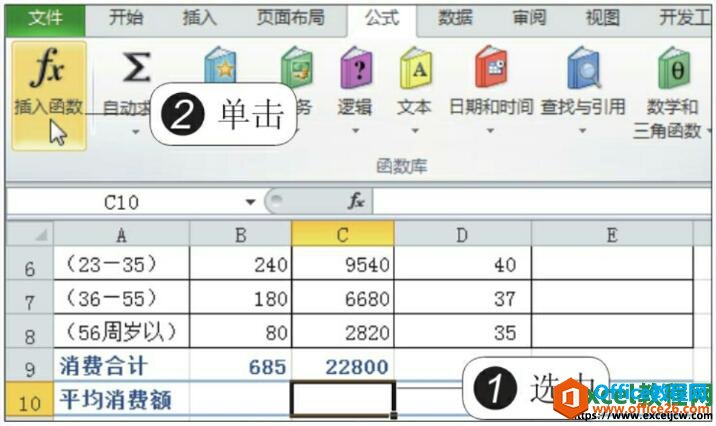
图2
2、选择函数
弹出“插入函数”对话框,在“或选择类别”下拉列表框中选择“统计”选项,在“选择函数”列表框中单击AVERAGE选项,如下图所示。
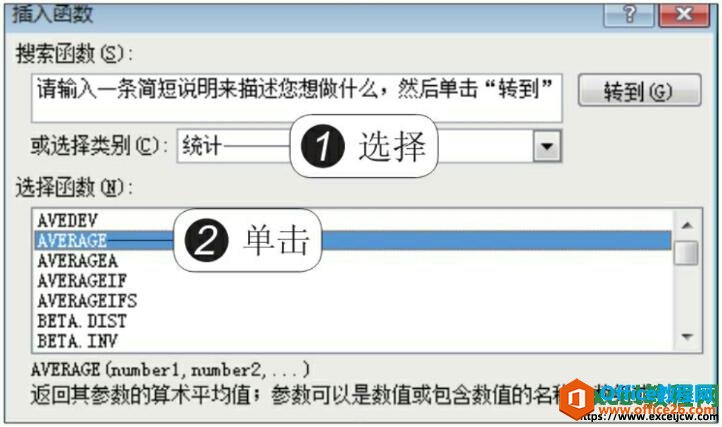
图3
3、设置函数参数
单击“确定”按钮后,弹出“函数参数”对话框,将Number1设置为“C4:C8”,如下图所示。
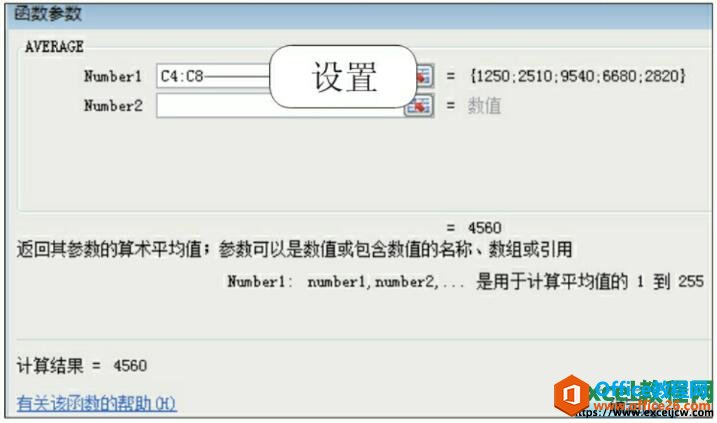
图4
4、显示函数计算结果
单击“确定”按钮后返回工作表,在C10单元格中就显示了该函数计算出的消费额平均值,如下图所示。
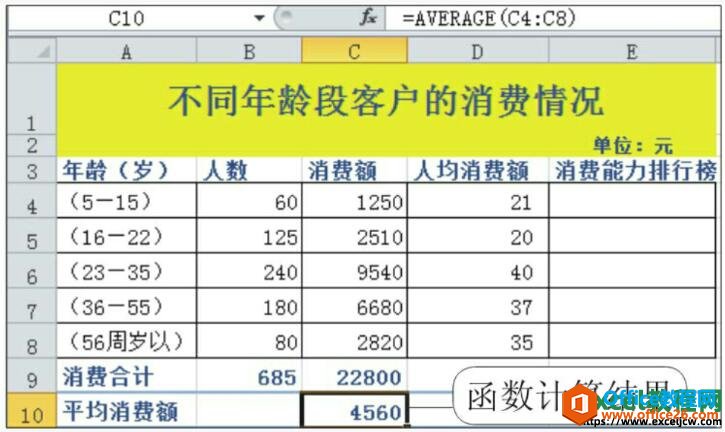
图5
2.直接输入函数
对于较熟悉或常用的函数,用户可直接在单元格中输入函数名,然后根据函数屏幕提示设置对应的参数。
1、输入并选择函数
在E4单元格中输入“=RA”,系统会自动展开函数提示选项,从中单击“RANK”选项,如下图所示。
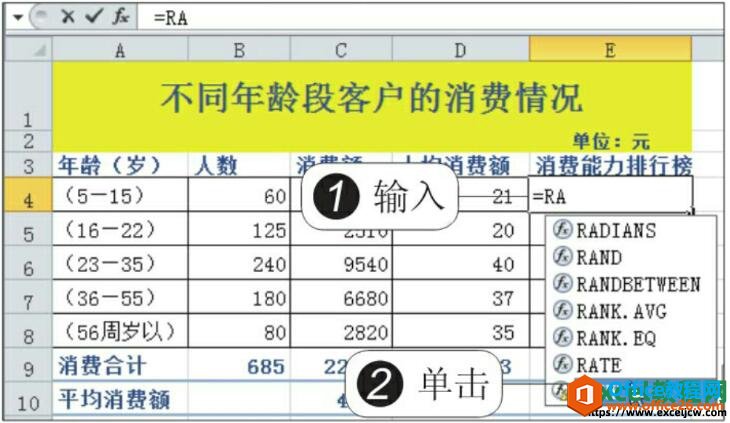
图6
2、显示函数的提示信息
将完整的函数名输入到单元格后,会显示出相应的函数参数提示信息,如下图所示。
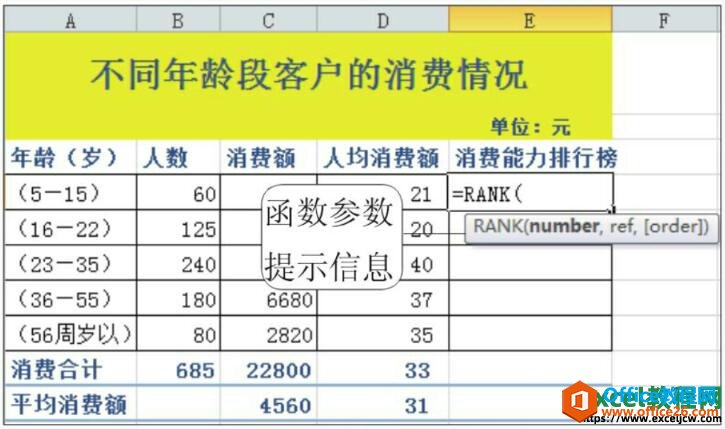
图7
3、显示函数的计算结果
根据参数提示信息输入函数的参数,然后输入“)”,最后按【Enter】键,即可计算出当前单元格的排名情况,向下拖动鼠标复制公式,可计算其他排名,如下图所示。

图8
函数是excel中的一个精华内容,熟练掌握excel函数可以节省很多的工作时间,同时也会简化我们的工作,今天我们只是了解了函数组成部分和如何在excel中插入函数,大家可以到我们的Excel函数视频教程在线学习关于函数和公式的知识,而且是免费的哦。
标签: excel2010 中 函数 的 结构 和 插入 方法 Excel
相关文章
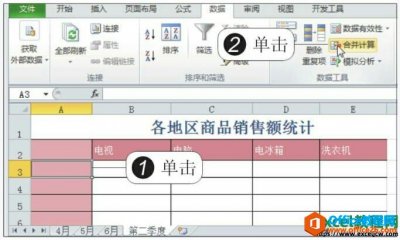
在合并计算时,若需要合并的数据类型的位置不相同,而分类相同时,就不能再按位置进行合并计算,而需要在excel2010中按照分类进行合并计算。 1、单击合并计算按钮 打开excel表格,在第二季......
2021-06-25 569 如,何在,excel2010,中,按照,分类,进行,合并,计算,
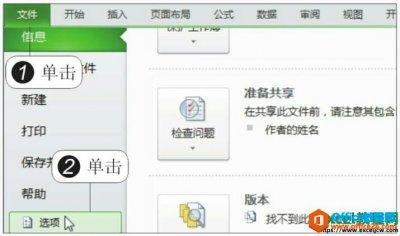
在实际工作中,常常需要求解规划问题的最优解,即在合理利用有限资源的情况下,得到最佳结果,这个计算过程涉及众多的关联因素和复杂的数量关系,通过变量求解工具无法实现,所以就......
2021-06-25 824 excel,excel2010,excel加载规划求解工具
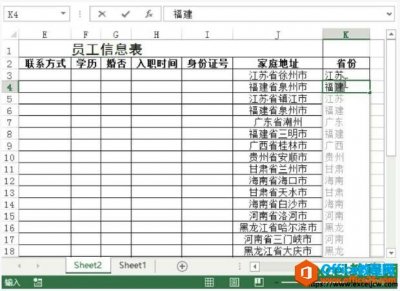
Excel 2013新增的功能,可以提取单元格中的某部分内容,也可以将多个单元格的内容重组至一个单元格中,而且快速准确无误地自动操作。下面介绍excel2013重组数据输入的方法。 方法一、自动拆......
2021-06-25 254 excel2013,重组,数据,输入,的,方法,Excel,2013,新增,
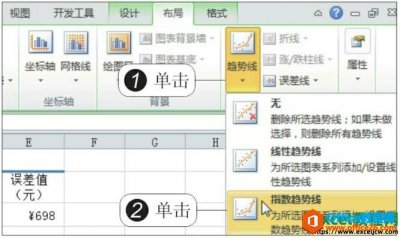
趋势线显示了数据的趋势和方向,所以图表中的趋势线可用于进行预测分析;误差线体现了数据的潜在误差,所以可在excel图表中添加误差线来明确误差量的大小,关于使用excel2010趋势线与误差......
2021-06-25 594 如何,使用,excel2010,趋势线,与,误差,线,分析,
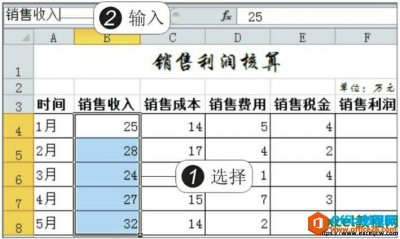
默认情况下,公式中引用的单元格都是用行号和列标来显示的,为了使引用的数据展示出其内容或类型,用户可以自定义单元格名称,即对需要引用的数据设置一个便于理解和记忆的名称,将......
2021-06-25 457 如何,将,excel2010,中,自定义,单元格,名,称引,